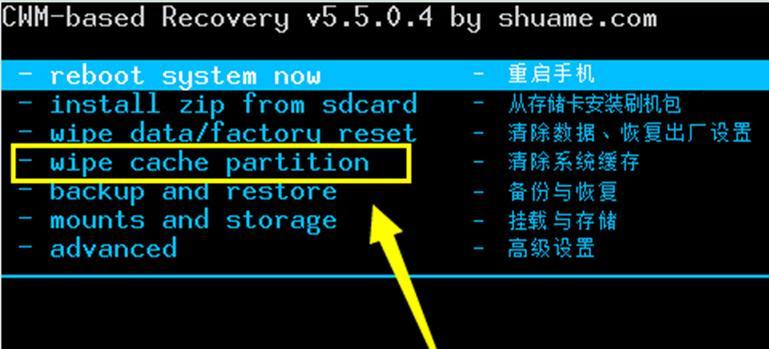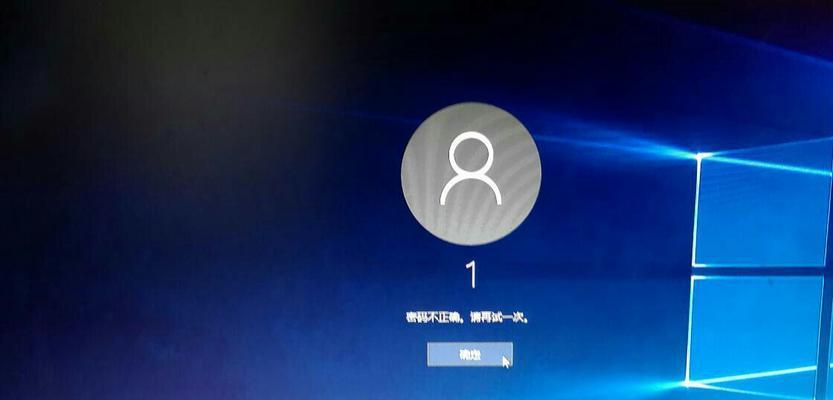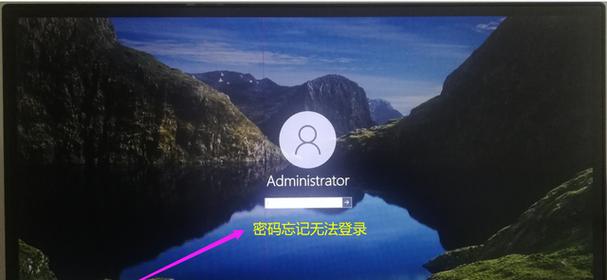現代社会では、私たちの生活はコンピューターから切り離せません。仕事、勉強、娯楽のいずれであっても、私たちは皆、さまざまなタスクを実行するためにコンピューターを必要としています。しかし、設定したコンピュータのパスワードをうっかり忘れてしまうこともあります。どうすればよいでしょうか?この記事では、パスワードを忘れた場合の問題を解決し、コンピュータへのアクセスを回復するためのいくつかの方法を紹介します。
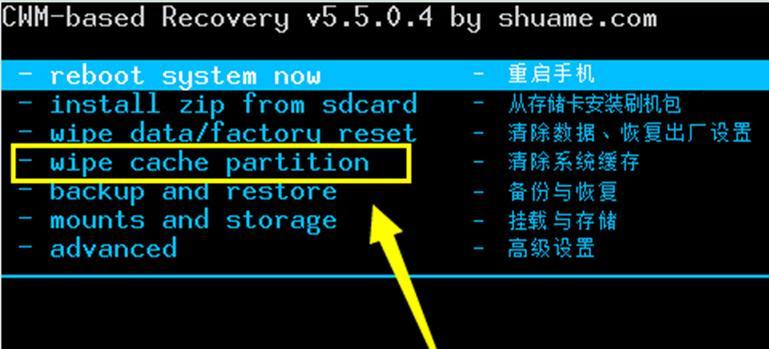
1. パスワードプロンプトを通じてパスワードを取得します - ログインインターフェースに入り、「パスワードをリセット」または「パスワードを忘れた場合」をクリックします
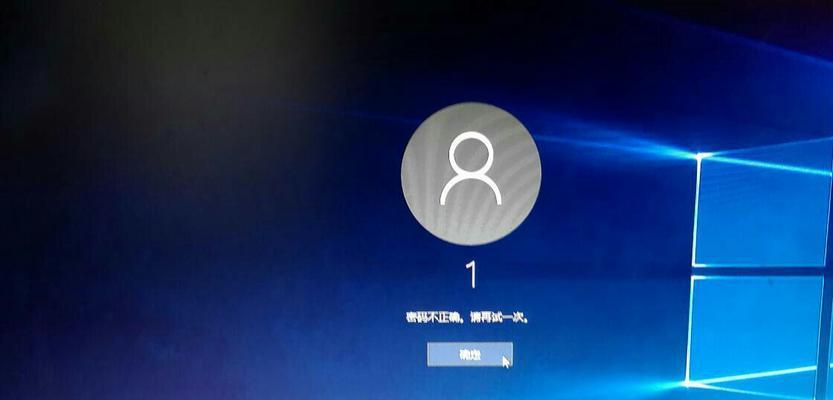
- プロンプトの質問に答えるか、登録されているメールアドレス/携帯電話番号およびその他の情報を入力します - 新しいパスワードを設定しますコンピューターにログインします 2. 他のアカウントでログインし、パスワードを変更します
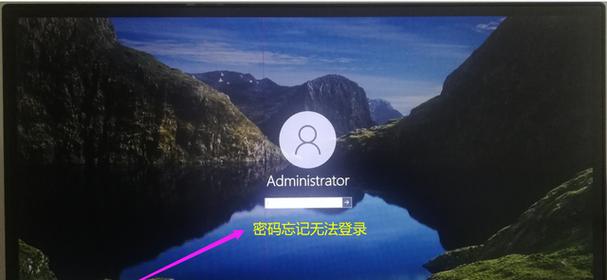
- 他のアカウントでコンピューターにログインしてみます
- コントロール パネルまたはシステム設定に入り、「ユーザー アカウント」を見つけます
- パスワードを忘れたアカウントを選択し、[パスワードの変更] をクリックします 変更
- パスワード リセット ツールを使用する
- パスワード リセット ツール (Ophcrack、WindowsPasswordRecoveryTool など) を別のコンピューターにダウンロードしてインストールします
- 起動可能な USB を作成するか、 CD/DVD
- ブートディスク経由でリセットするか、元のパスワードを削除して新しいパスワードをリセットします
- セーフモードを使用してパスワードをリセットします
- コンピュータを再起動し、F8またはShift+F8を押してセーフモードに入ります
- 管理者アカウントを入力してください、コントロール パネルを開きます
- 「ユーザー アカウント」を見つけ、パスワードをリセットする必要があるアカウントを選択します
- パスワードをリセットした後、コンピューターを再起動し、新しいパスワードでログインします
- 専門家に尋ねるか、メーカーのカスタマー サービス サポートを見つけてください
- 操作が不適切な場合、または上記の方法が効果がない場合は、専門家に助けを求めることをお勧めします
- コンピューター修理店、コンピューターブランドメーカーのカスタマーサービスホットラインなどに連絡してください
- 関連する情報を提供し、専門家の指導に従ってください
- 重要なデータを定期的にバックアップします
- どのような状況に遭遇しても、重要なデータを定期的にバックアップすることをお勧めします
- 重要なファイルをクラウド サービスまたは外付けハード ドライブに保存することに慣れてください
- パスワードを忘れた場合は、リセットできますデータ損失を心配することなく、より簡単にコンピューターをロック解除できます
- 指紋認識または顔認識機能を使用します
- 一部の高度なコンピューターとラップトップには、指紋認識または顔認識機能が備わっています
- これらの機能を設定した後、指紋または顔認識を通じてコンピューターのロックを直接解除できます
- パスワード回復ドライブを作成します
- システムが正常な場合は、パスワード回復ドライブを作成できます
- このドライブは、パスワードを忘れたときにリセットするのに役立ちます
- ただし、事前にドライブを作成して保管する必要があります
- パスワードを思い出すためのヒント
- 大文字、特殊文字、数字を含めるなど、パスワードのルールを作成します
- 単純すぎるパスワードや個人情報に関連するパスワードの使用は避けてください
- セキュリティを確保し、記憶しやすくするために、パスワード管理ツールを使用してパスワードを保存します
- フォーラムやコミュニティで助けを求めてください
- インターネットフォーラムやコミュニティには多くのコンピュータ愛好家や専門家がいます
- これらのプラットフォームで質問して、他の人から助けを得たり経験を共有したりすることができます
- リカバリモードを使用してシステムを再インストールします
- 上記の方法がどれもうまくいかない場合は、リカバリ モードでオペレーティング システムを再インストールしてみてください
- これにより、コンピュータがリセットされ、すべてのデータが失われます。事前に重要なファイルを必ずバックアップしてください
- パスワード保護を慎重に設定してください
- パスワードを設定する際は、覚えやすく推測されにくいパスワードを選択してください
- 単純な誕生日や電話番号などをパスワードとして使用しないでください
- セキュリティを強化するためにパスワードを定期的に変更してください
- アカウントバインディングの取得方法を使用してください
- お使いのコンピューターが 1 つ以上のアカウントにバインドされている場合は、アカウントを取得することでパスワードをリセットできます
- たとえば、Windows 10 が Microsoft アカウントにバインドされている場合は、Microsoft アカウントを通じてパスワードを取得できます
- 専門家のサポートを求めてください
- 上記のどの方法でも問題を解決できない場合は、プロのコンピューター修理担当者に助けを求めることをお勧めします
- 彼らは深い理解と専門知識を持っていますパスワード忘れの問題を解決するツール
- 良いパスワード管理習慣を身に付けてください
- 最も重要なのは、パスワードを忘れることが二度と起こらないように、適切なパスワード管理習慣を身に付けることです
- パスワード管理ソフトウェアを使用してパスワードを保存および管理します
- パスワード管理ソフトウェアを保護するために安全なマスターパスワードを設定してください
以上がコンピュータのパスワードを忘れた場合の対処法 (パスワードを忘れた場合の解決方法はいくつかあります)の詳細内容です。詳細については、PHP 中国語 Web サイトの他の関連記事を参照してください。